JDownloader adalah alat hebat yang dapat digunakan untuk mengunduh file dari beberapa server secara bersamaan. Ini adalah open source dan didukung pada semua platform utama, alat ini ditulis dalam Java. Ini sangat berguna ketika Anda harus mengunduh banyak file sekaligus yang terletak di layanan hosting file yang berbeda. Alat ini memberi Anda kontrol untuk menjeda, menghentikan, atau memulai unduhan. Ini memungkinkan Anda untuk mengatur batasan bandwidth dan menghemat banyak waktu dengan mengubah cara Anda mengunduh file dari internet.
Pada artikel ini, kami akan menjelaskan cara menginstal JDownloader di OS Debian. Kami telah menggunakan Debian 10 untuk menjalankan perintah dan prosedur yang dijelaskan dalam artikel ini.
Cara Menginstal JDownloader di Debian
Pertama, kita perlu mengunduh file penginstal untuk pengaturan JDownlaoder2. Untuk melakukannya, buka tautan berikut:
https://mega.nz/#!LJ9FyK7b!t88t6YBo2Wm_ABkSO7GikxujDF5Hddng9bgDb8fwoJQ
Ketika tautan terbuka, Anda akan melihat halaman berikut. Klik Unduh tombol untuk mulai mengunduh file. File yang diunduh akan disimpan ke direktori Unduhan Anda.
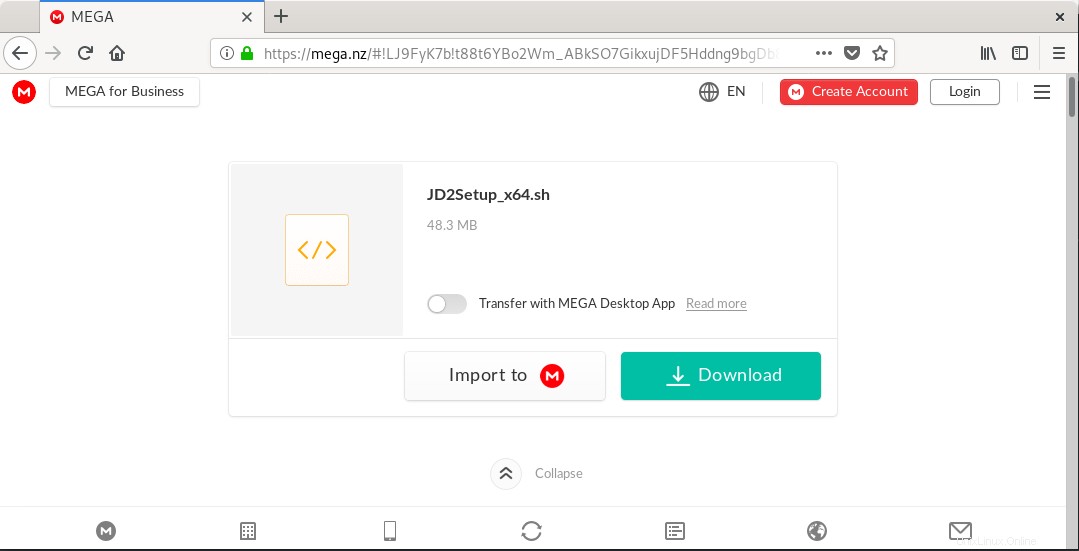
Klik tombol Simpan File . File yang diunduh akan disimpan ke direktori Unduhan Anda.
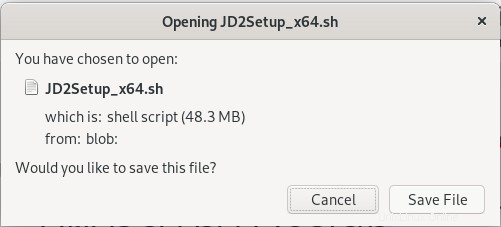
Setelah pengunduhan selesai, navigasikan ke folder Unduhan dari Terminal di sistem Anda. Untuk membuka Terminal, buka tab Aktivitas yang terletak di sudut kiri atas desktop Anda. Kemudian dengan menggunakan bilah pencarian, cari aplikasi Terminal. Saat ikon Terminal muncul, klik untuk membukanya.
Sekarang ketik perintah berikut di Terminal untuk menavigasi ke direktori Downloads.
$ cd Downloads
Kemudian, ketik perintah berikut dan tekan Enter untuk menjalankan file setup JDownloader:
$ sh JD2Setup_x64.sh
Wisaya instalasi berikut akan muncul untuk Anda memulai proses instalasi. Klik Berikutnya.
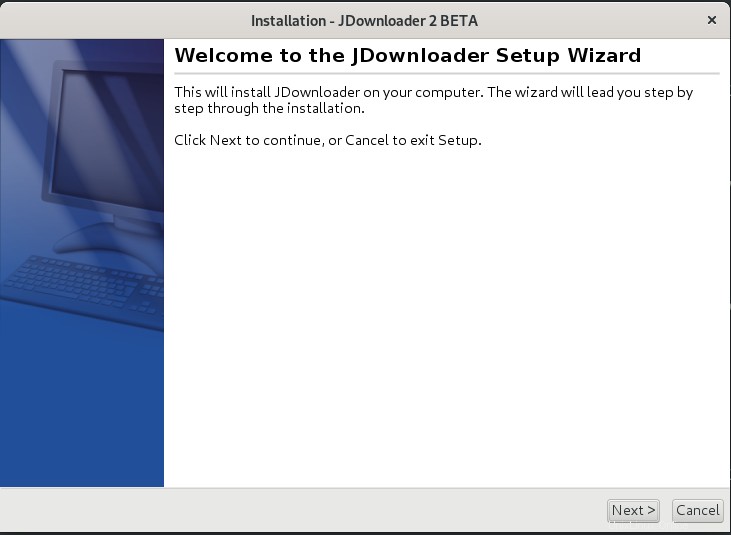
Kotak dialog berikut memungkinkan Anda untuk melihat Lisensi Publik Umum. Klik Berikutnya untuk melanjutkan.
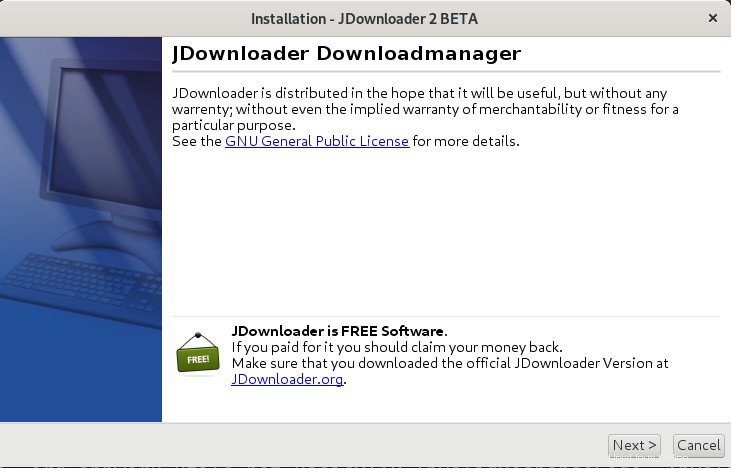
Selanjutnya, Anda dapat memilih direktori tujuan tempat Anda ingin menginstal JDownloader. Jelajahi direktori dan klik Berikutnya .
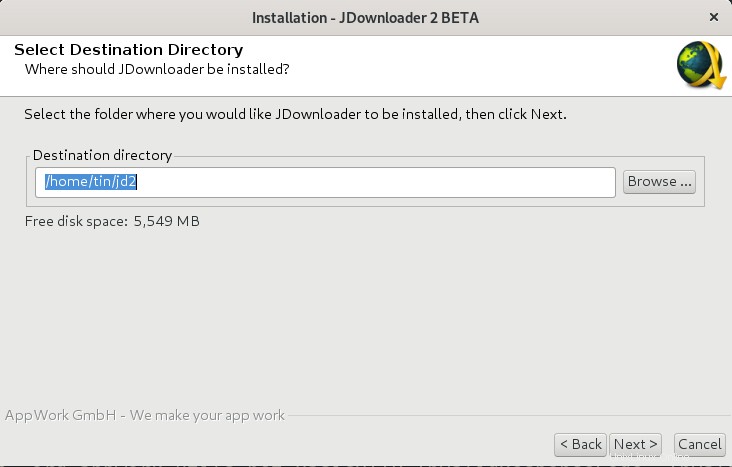
Selanjutnya, ini memungkinkan Anda untuk membuat ikon desktop. Jika Anda tidak ingin membuat ikon desktop, hapus centang pada kotak dan klik Berikutnya .
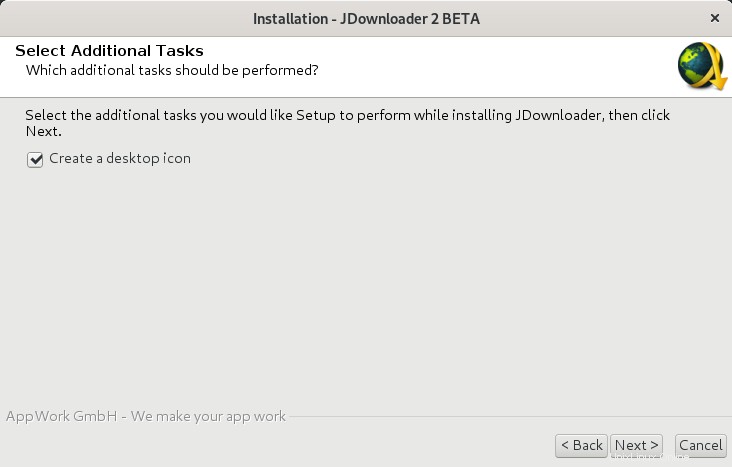
Sekarang penginstalan akan dimulai dan Anda akan melihat jendela berikut yang menunjukkan kemajuan penginstalan.
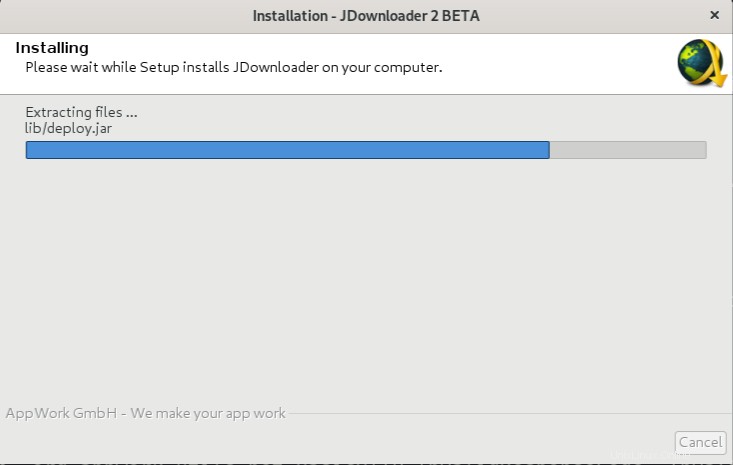
Setelah instalasi selesai, Anda akan melihat jendela berikut. Jika Anda ingin meluncurkan JDownloader tepat setelah penginstalan, simpan Jalankan JDownloader kotak dicentang dan klik Selesai untuk menutup wizard.
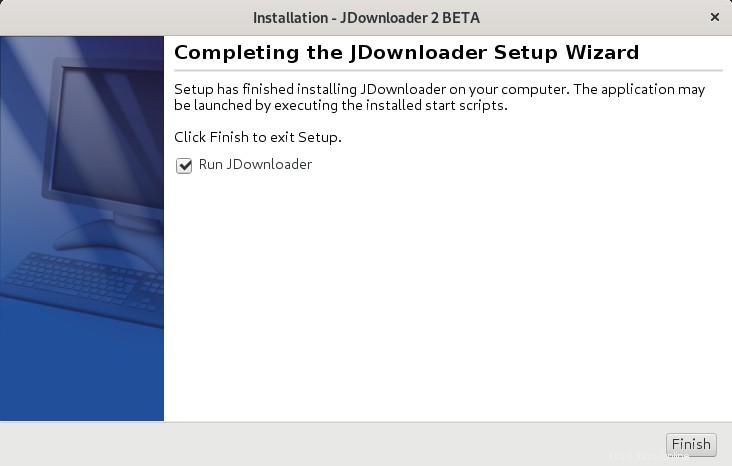
Luncurkan JDownloader
Untuk meluncurkan JDownloader, tekan tombol super pada keyboard Anda. Dari bilah pencarian yang muncul, cari JDownloader dengan mengetikkan kata kuncinya. Saat hasilnya muncul, klik ikon JDownloader 2.
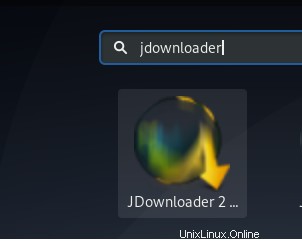
Saat diluncurkan, Anda akan melihat tampilan default berikut:
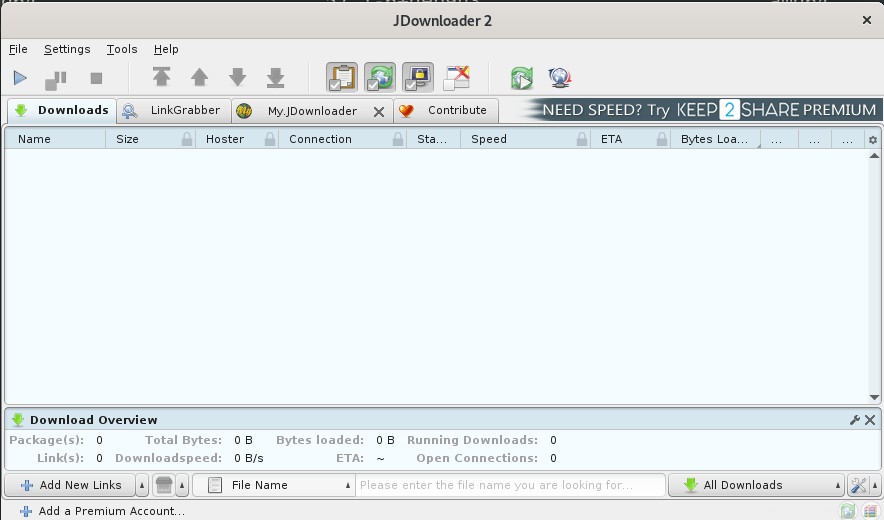
Copot pemasangan JDownloader
Jika Anda ingin menghapus JDownloader, navigasikan ke folder tempat menginstalnya. Secara default, JDownloader diinstal di JD2 di bawah folder Home. Jadi buka Terminal dan jalankan perintah berikut untuk menavigasi ke direktori JD2.
$ cd jd2
Sekarang jika Anda melihat isi folder JD2 menggunakan ls perintah, Anda akan melihat file "Uninstall JDownloader". Ini adalah file yang dapat kita gunakan untuk meng-uninstall JDownloader.

Selanjutnya, jalankan perintah berikut di Terminal untuk menjalankan file “Uninstall JDownloader”.
$ ./Uninstall\ JDownloader
Saat Anda menjalankan perintah di atas, wizard uninstall berikut akan muncul. Klik Berikutnya untuk melanjutkan.
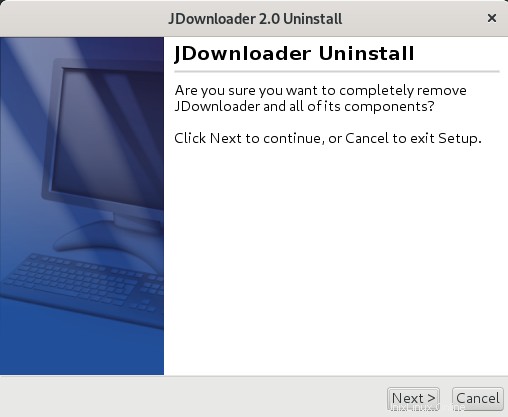
Sekarang kotak dialog akan muncul dan menanyakan apakah Anda ingin menyimpan pengaturan dan Daftar Tautan. Pilih opsi yang diinginkan dan setelah selesai, klik tombol Selesai.
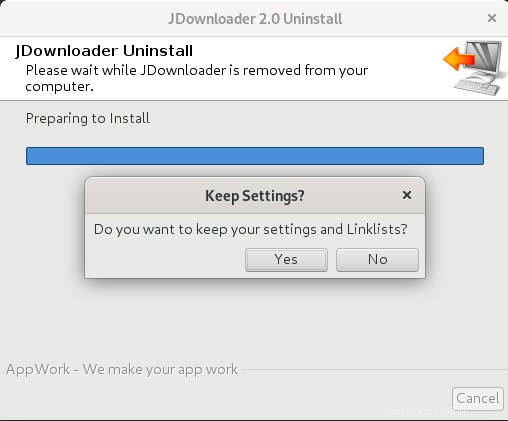
Sekarang JDownloader akan dihapus sepenuhnya dari sistem Anda.
Itu saja! Saya harap ini akan membantu setiap kali Anda perlu menginstal atau menghapus JDownloader dari sistem Anda.